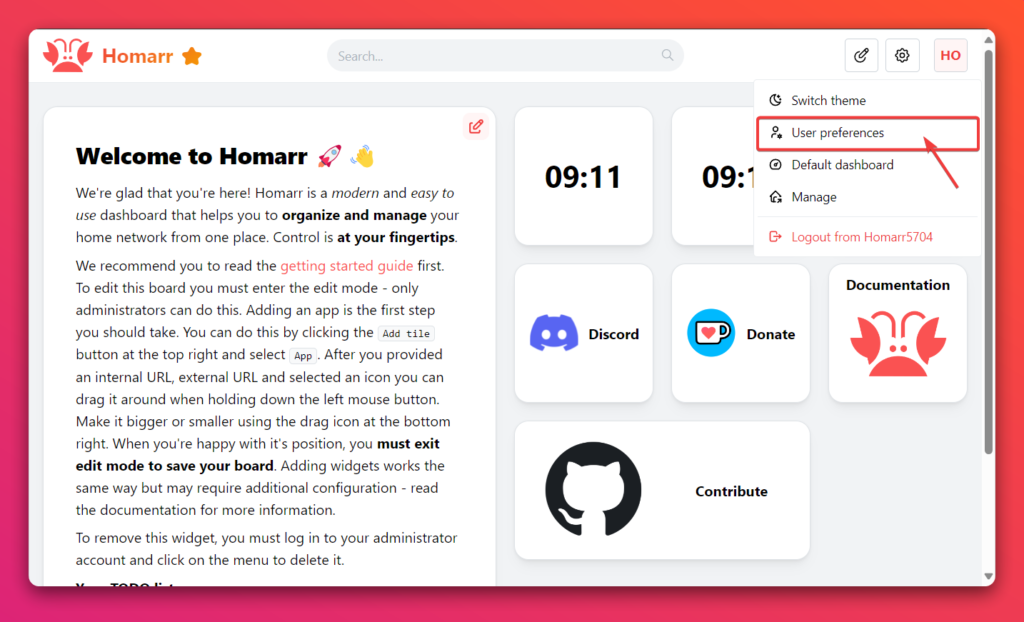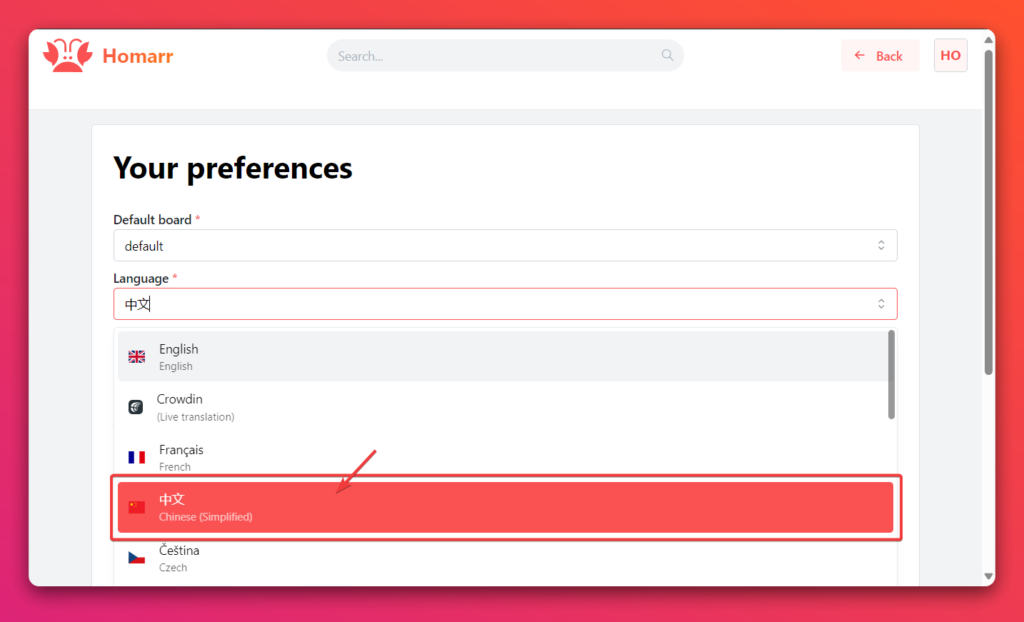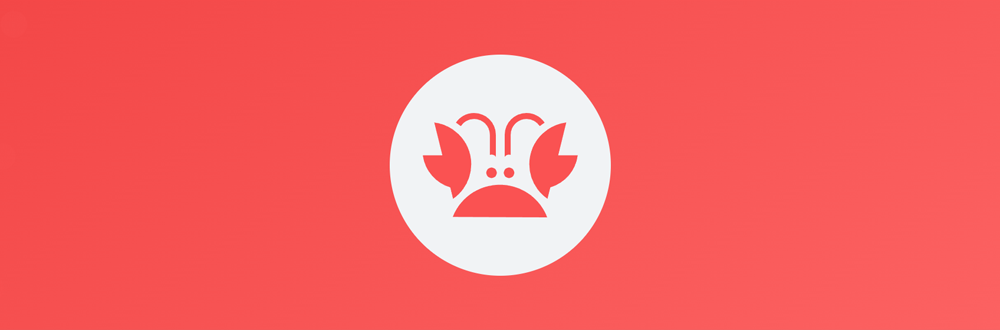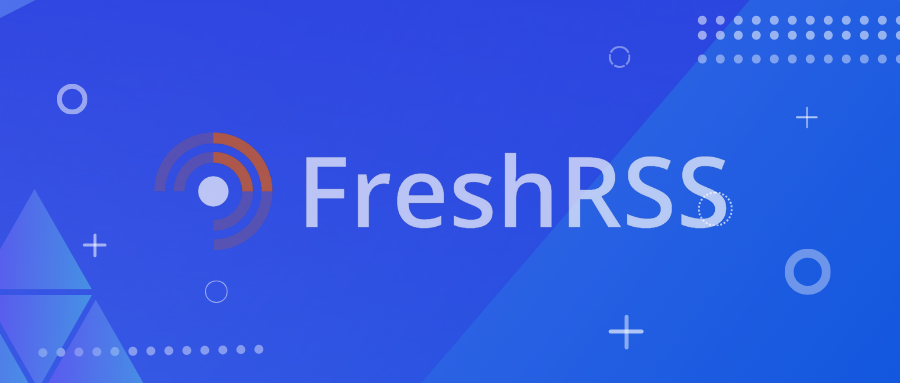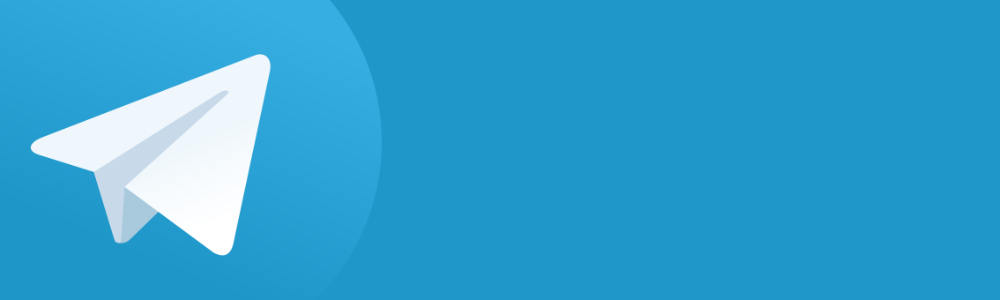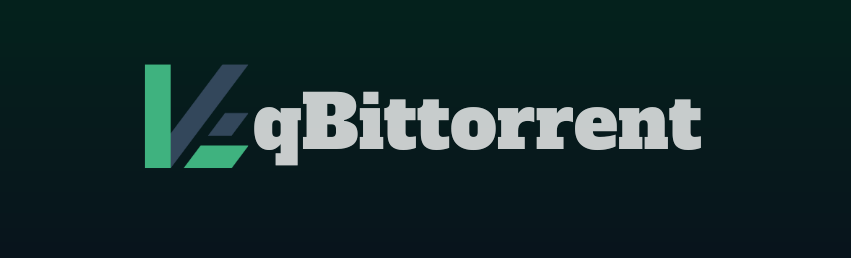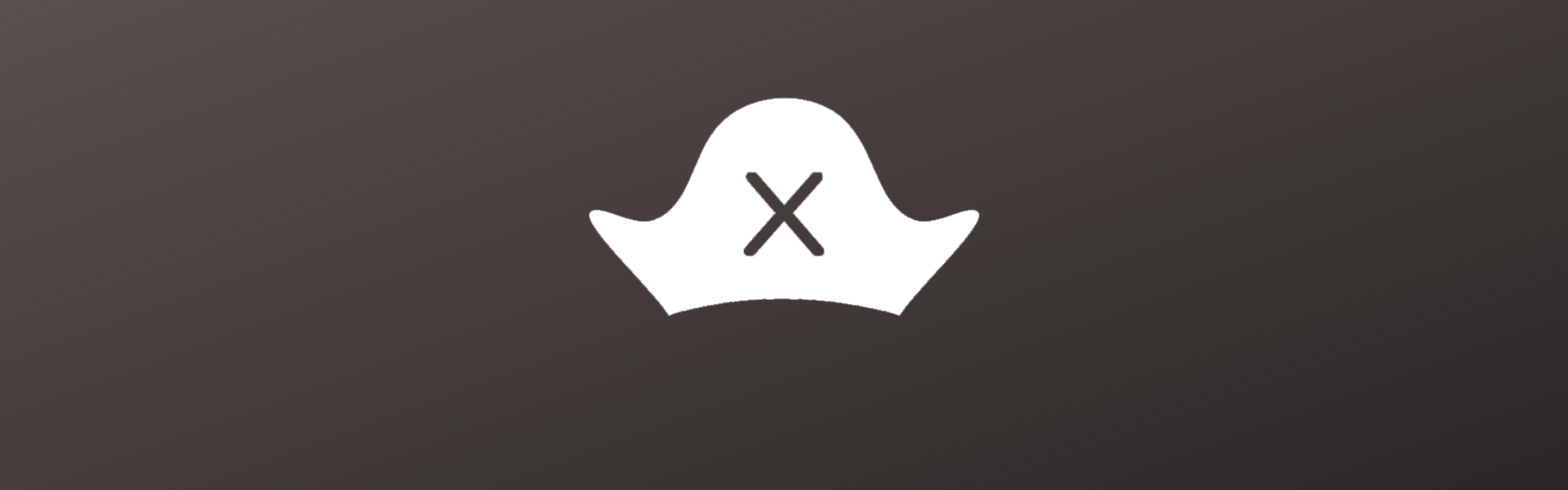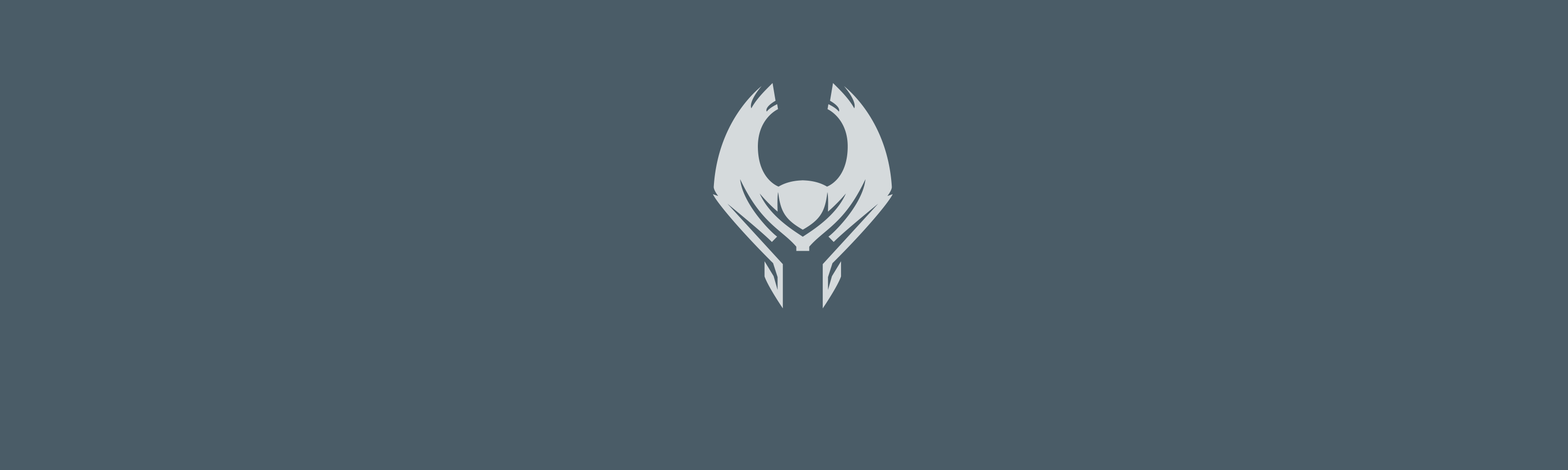前言
为了解决个人部署服务过多不方便管理的问题,我曾写过一篇博文群晖Docker部署精美导航页:HEIMDALL并设置为新标签页,为大家推荐HEIMDALL并介绍了群晖上的部署方案,最近又发现了一款简约强大并且支持多种部署方案的个人仪表盘,这次称Homarr为仪表板而不是导航页是因为Homarr的功能过于强大,书签导航只是Homarr多种功能中的一块。下面会介绍Homarr并提供简单的群晖部署和基础设置教程,希望能对大家有所帮助。
Homarr介绍
作为一款优秀的仪表板Homarr支持多种部署方法,拥有简洁时尚的界面、强大的定制功能,与多种应用无缝集成衔接,方便我们管理各种自建应用和服务,也适合在上面展示常用的书签。
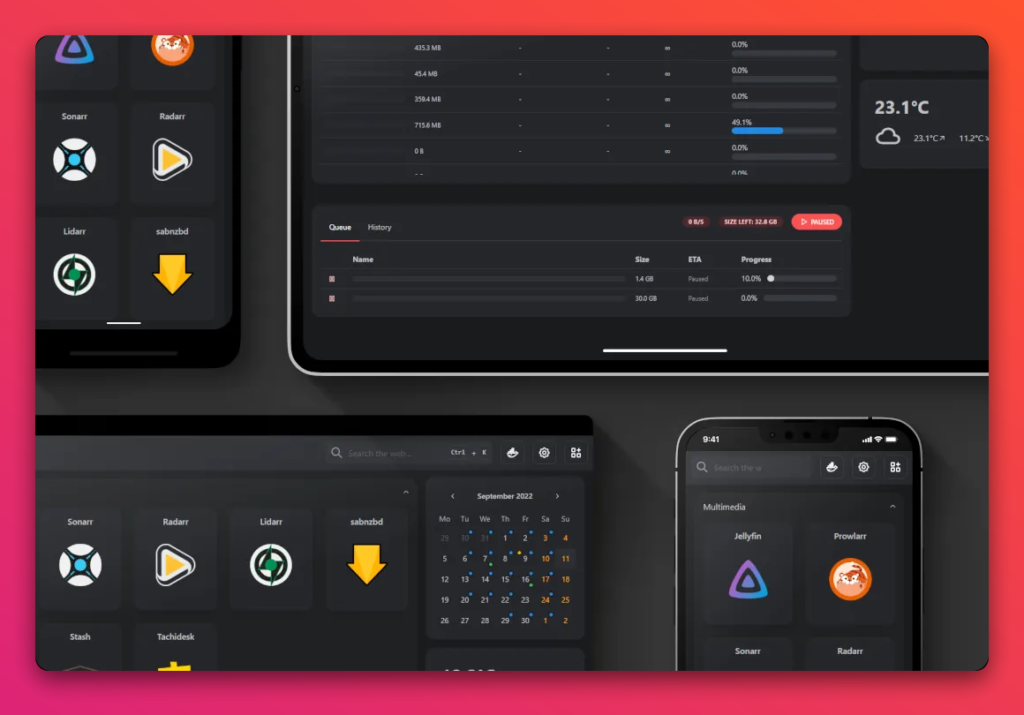
主要特点
- 高度可定制,界面网格系统方便拖放各种模块
- 可以与多种自托管应用无缝集成
- 内置身份认证系统安全保护数据
- 提供多语言支持,支持中文
- 使用 Docker、unRAID 和 Synology 轻松部署
- 全面的内置图标选择器,具有 7000 多个图标
- 有用户管理系统,支持多用户
群晖中通过Docker Compose进行部署
一、前期准备工作
1.docker-compose.yml文件代码准备
官方代码解析:
version: '3'
#---------------------------------------------------------------------#
# Homarr - A simple, yet powerful dashboard for your server. #
#---------------------------------------------------------------------#
services:
homarr:
container_name: homarr
image: ghcr.io/ajnart/homarr:latest
restart: unless-stopped
volumes:
- 本地文件夹1:/app/data/configs
- 本地文件夹2:/app/public/icons
- 本地文件夹3:/data
ports:
- '映射端口:7575'根据自己的实际情况修改代码,示例:
version: '3'
#---------------------------------------------------------------------#
# Homarr - A simple, yet powerful dashboard for your server. #
#---------------------------------------------------------------------#
services:
homarr:
container_name: homarr
image: ghcr.io/ajnart/homarr:latest
restart: unless-stopped
volumes:
- /volume1/docker/Homarr/config:/app/data/configs
- /volume1/docker/Homarr/icons:/app/public/icons
- /volume1/docker/Homarr/data:/data
ports:
- '7575:7575'2.文件及部署准备
- 在群晖上新建一个文件夹,建议 “Homarr” (跟项目名称一致)方便记忆。
- 在Homarr文件夹下新建3个文件夹,分别是:“config”、“icons”、“data” 以备部署时使用。
- 在自己的电脑上新建一个文本文档,命名为:docker-compose.yml(注意需要显示扩展名,不然该名称会变为docker-compose.yml.txt)
- 复制前面修改好的代码并参照示例进行修改。
- 将文件上传到群晖中新建的 Homarr 目录,并获取文件Homarr 目录的路径(其实位置随便只要能找到路径就行,如果不会请看下面的:查看本地文件夹的路径的方法)。
- 设置部署代码将以下代码中
/volume1/docker/Homarr改为上一步获取的路径,注意cd后面的空格。
cd /volume1/docker/Homarr
docker-compose up -d查看本地文件夹的路径的方法:
- 打开 File Station 在要查看的文件夹/文件上点击右键->属性
- 打开的属性窗口中
位置:中既是文件/文件夹的路径。

二、使用任务计划进行部署
- 打开
控制面板->任务计划 新增->计划的任务->用户自定义的脚本- 常规选项卡:
- 设定任务名称:随意设置只能是英文,默认也行
- 用户账号:选择
root - 已启用:取消勾选(不取消也行,后面可以设置一个已过期的日期)
- 计划选项卡:
- 选择
在以下日期运行 - 随意设定一个可用日期,最好是已经过去的日期
- 选择
- 任务设置选项卡:将前期准备中第六步准备好的代码粘贴到
用户自定义脚本输入框, - 任务计划列表中,右键要执行的项目->
运行,等待~~~ - 要具体查看执行结果:单击该项目->
动作->查看结果,一般来讲正常(0)表示运行完成。
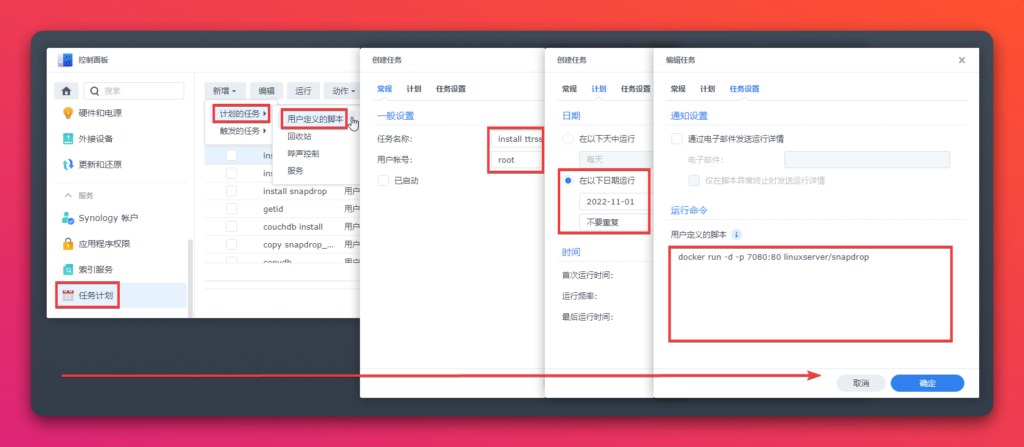
Homarr基础设置
开始使用
- 打开 http://群晖ip地址:7575 会打开下面的欢迎页面(图1)
- 点击右上角的月亮图标可以切换明暗两种模式
Username下面的输入框输入用户名,Password下面的输入框输入密码(8位以上同时包含大小写字母、数字、特殊符号),点击Continue- 点击
Go to your board正式进入你的仪表板。
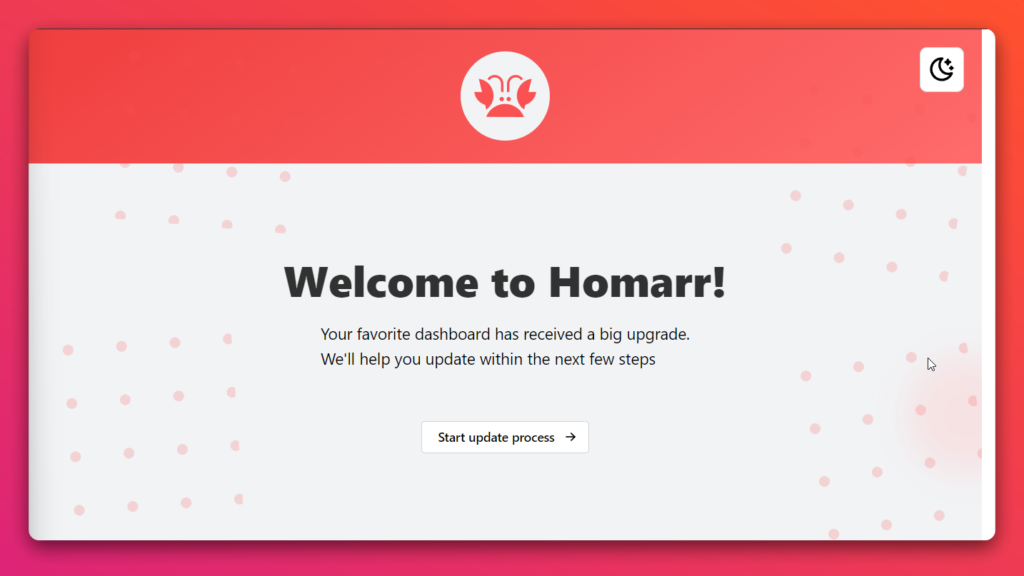
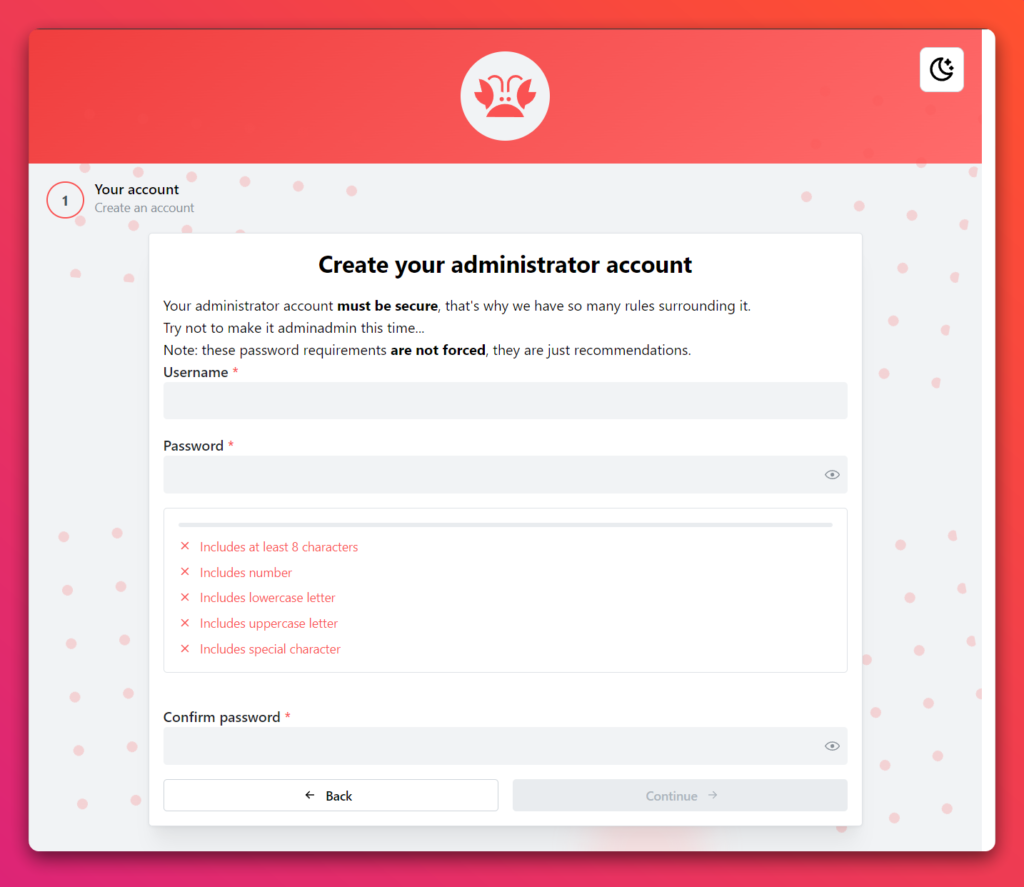
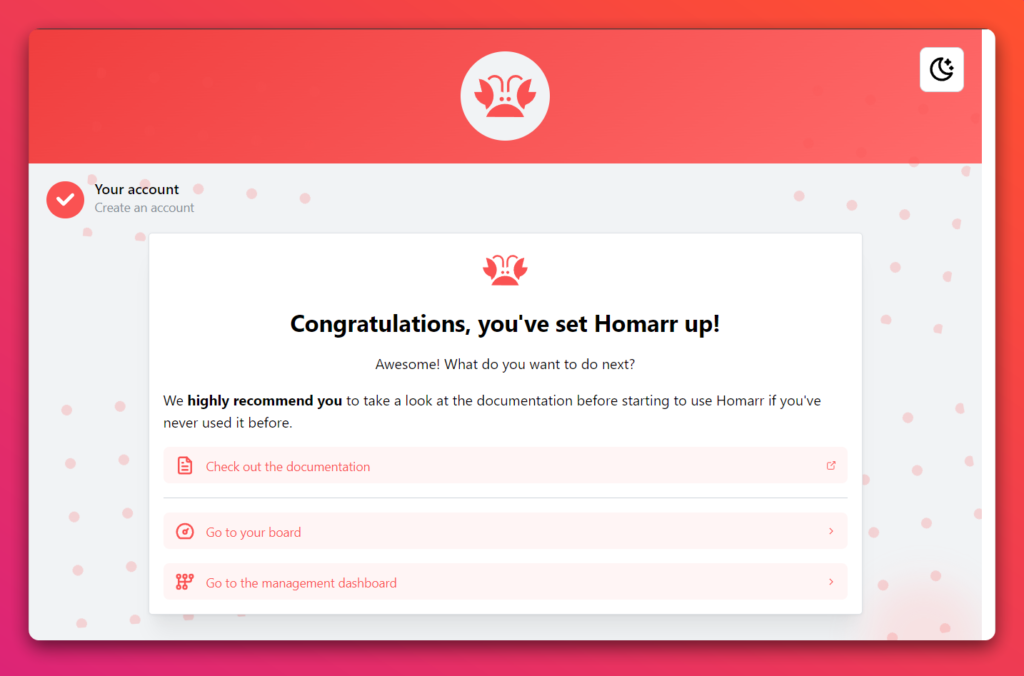
设置中文显示
- 点击右上角的图标
- 点击
User preferences进入用户选项 - 点击 Language 下面的下拉框选择中文,点击
Save保存